1300
Oorzaak
Het papier is vastgelopen in de voorklep.
Actie
Als het papier is vastgelopen in de voorklep, verwijdert u het papier aan de hand van de volgende procedure.
 Opmerking
Opmerking
-
Soms moet u tijdens het afdrukken de printer uitzetten om vastgelopen papier te verwijderen. Druk in dat geval op de knop Stoppen (Stop) om afdruktaken te annuleren voordat u de printer uitzet.
-
Open de voorklep.
 Belangrijk
Belangrijk-
Raak de transparante film (A) of de witte band (B) niet aan.
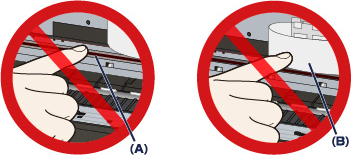
Als deze onderdelen door papier of uw handen worden aangeraakt, waardoor deze vlekken of krassen oplopen, kan de printer beschadigd raken.
-
-
Controleer of het vastgelopen papier zich niet onder de printkophouder bevindt.
Als het vastgelopen papier zich onder de printkophouder bevindt, schuift u de printkophouder naar de rechter- of linkerrand en verwijdert u het papier.
Wanneer u de printkophouder verschuift, drukt u met uw vingertoppen op de rechter- of linkerzijde van de printkophouder en schuift u de printkophouder voorzichtig naar de rechter- of linkerrand.
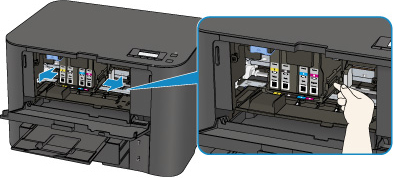
-
Houd het vastgelopen papier met beide handen vast.
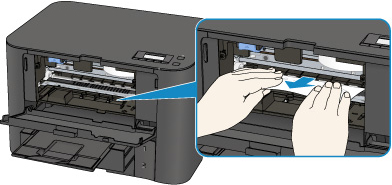
Als het papier is opgerold, trekt u het eruit.
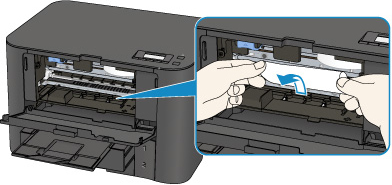
-
Trek het papier er langzaam uit, zodat het niet scheurt.
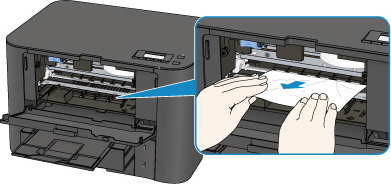
-
Controleer of al het vastgelopen papier is verwijderd.
Als het papier is gescheurd, kan er gemakkelijk een stukje papier in de printer achterblijven. Controleer het volgende en haal eventueel achtergebleven papier uit de printer.
-
Is er een stukje papier achtergebleven onder de printkophouder?
-
Is het stukje papier in de printer achtergebleven?
-
Is het stukje papier in de ruimte rechts of links (C) in de printer achtergebleven?
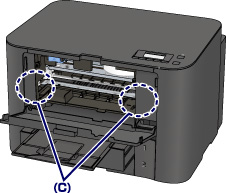
-
-
Sluit de voorklep.
-
Druk op de knop OK op de printer.
Als u de printer hebt uitgeschakeld, zijn alle afdruktaken in de wachtrij geannuleerd. Druk de taken zo nodig opnieuw af.
 Opmerking
Opmerking-
Controleer tijdens het opnieuw plaatsen van het papier of u papier gebruikt dat geschikt is voor afdrukken en of u het papier correct plaatst.
Schuif de papiergeleiders tegen de zijkanten van het papier aan wanneer u papier plaatst.
-
Als het bericht over vastgelopen papier op het LCD-scherm van de printer of op het computerscherm wordt weergegeven wanneer u het afdrukken hervat nadat u al het vastgelopen papier hebt verwijderd, is er misschien toch nog een stukje papier in de printer achtergebleven. Controleer dan nog eens goed of er geen papier meer in de printer is.
-
Het wordt aanbevolen ander papier dan papier van A5-formaat te gebruiken om documenten met foto's of afbeeldingen af te drukken, omdat de afdruk kan omkrullen en kan vastlopen tijdens het uitvoeren.
-
Neem contact op met het ondersteuningscentrum als u het papier niet kunt verwijderen, als het papier in de printer scheurt of als het foutbericht niet verdwijnt nadat u het vastgelopen papier hebt verwijderd.


